
linux如何进入bashrc编辑
时间:2023-05-30 来源:网络 人气:
在Linux中,bashrc文件是一个非常重要的配置文件,它定义了用户登录Shell时需要执行的一些命令和设置。但是,很多新手用户不知道如何编辑bashrc文件,导致无法配置个性化的Shell环境。本文将为大家详细介绍Linux如何优雅地编辑bashrc文件。
一、什么是bashrc文件
在Linux系统中,每个用户的家目录下都有一个名为.bashrc的文件。这个文件是BashShell在启动时自动读取的,用于定义一些环境变量、别名、函数等等。如果你想要自定义Shell环境,就需要修改这个文件。
二、如何进入bashrc编辑模式
1.使用vim编辑器进入
打开终端,输入以下命令:
shell
vim~/.bashrc
这个命令会使用vim编辑器打开.bashrc文件,并进入编辑模式。
2.使用nano编辑器进入
如果你不熟悉vim编辑器,可以使用nano编辑器来修改.bashrc文件。打开终端,输入以下命令:
shell
nano~/.bashrc
这个命令会使用nano编辑器打开.bashrc文件,并进入编辑模式。
3.直接在终端输入命令
如果你只需要快速修改一下.bashrc文件中的某个别名或者环境变量,可以直接在终端输入以下命令:
shell
echo'aliasll="ls-alhF"'>>~/.bashrc
这个命令会将“aliasll="ls-alhF"”添加到.bashrc文件的末尾。
三、如何保存并退出编辑模式
无论你使用哪种方式进入编辑模式,都需要知道如何保存并退出编辑模式。下面是两种常用的方法:
1.使用vim编辑器保存并退出
在vim编辑器中,按下Esc键,然后输入以下命令:
shell
:wq
这个命令会保存修改并退出vim编辑器。
2.使用nano编辑器保存并退出
在nano编辑器中,按下Ctrl+X键,然后按下Y键,最后按下Enter键即可保存修改并退出nano编辑器。
四、如何使修改生效
当你修改了.bashrc文件后,需要让修改生效。有两种方法可以实现:
1.重新登录Shell
修改完.bashrc文件后,可以注销当前用户或者重新打开一个终端窗口。这样就会自动加载新的配置文件。
2.执行source命令
在终端中输入以下命令:
shell
source~/.bashrc
这个命令会重新加载.bashrc文件,并使修改立即生效。
五、注意事项
1.修改.bashrc文件前最好备份一下,以免误操作导致系统无法启动。
2.每次修改.bashrc文件后,都需要让修改生效才能生效。
3.修改.bashrc文件时,一定要注意语法和格式的正确性,否则可能会导致Shell无法启动。
本文介绍了Linux如何优雅地编辑bashrc文件。通过本文的学习,相信大家已经掌握了编辑bashrc文件的方法和注意事项。希望本文对大家有所帮助!
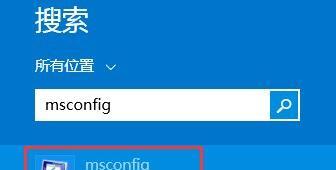
tokenpocket最新版:https://cjge-manuscriptcentral.com/software/2410.html
相关推荐
教程资讯
教程资讯排行

系统教程
-
标签arclist报错:指定属性 typeid 的栏目ID不存在。












